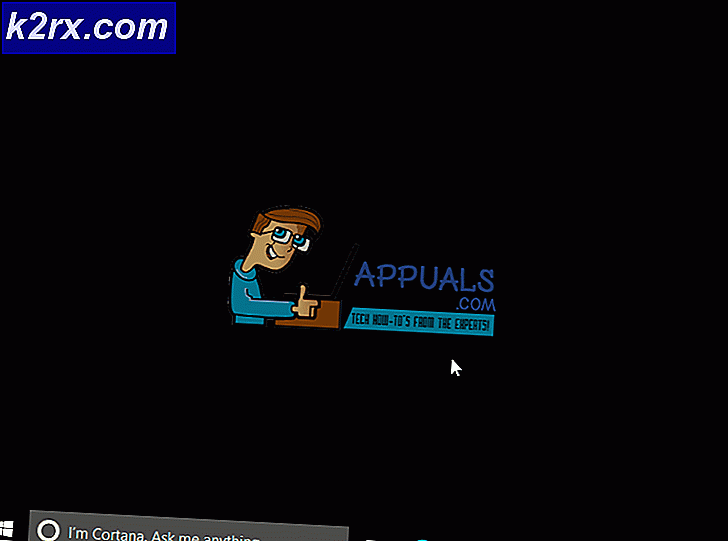Hva er LSM.EXE
Noen brukere har lurt på om lsm.exe er ekte eller ondsinnet etter å ha oppdaget at prosessen er en konstant tilstedeværelse i Oppgavebehandling og bruker ganske mange systemressurser.
Selv om det er stor sjanse for at prosessen er faktisk legitim, oppfordres brukerne til å gjøre de nedenfor angitte undersøkelsene for å bekrefte at de ikke har en virusinfeksjon.
Hva er lsm.exe?
Den ekte lsm.exe kjørbare er en helt legitim og er egentlig en kjerne Windows systemprosess. Lsm kommer fra Local Session Manager Service. Denne nøkkelprosessen utgis som standard på Windows 7, Windows 8 og Windows 10.
Hensikten med den ekte lsm.exe- prosessen er å administrere alle tilkoblinger knyttet til en server som fungerer som en terminal på den verste maskinen.
Selv om prosessen ofte er knyttet til explorer krasjer og ytelseskonflikter i spill, bør den betraktes som en kritisk komponent. Uten det, vil systemet ikke kunne sende interaktive brukerøkter.
Det skal bemerkes at lsm.exe- prosessen har økt i betydning som begynner med Windows Vista. I Windows Vista og alle tidligere versjoner er prosessen ikke bare ansvarlig for å administrere lokale øktforbindelser, men også for å administrere virtualiserte terminalservere.
Potensiell sikkerhetstrussel?
Mens sjansene for å håndtere en skadelig kjørbarhet er slanke, er det minst tre kjente virus / trojanske variasjoner som ble gitt samme navn som lsm.exe for å unngå å bli oppdaget av sikkerhetstrusler:
- Packed.Win32.Krap.hm
- Worm.Win32.VBNA.b
- Backdoor: Win32 / Slingup.A
Merk: De fleste av disse malwarevariasjonene vil ende opp med å bruke PCens ressurser til å mine for Bitcoin eller andre cryptocurrencies.
For å sikre at du ikke faktisk håndterer en virusinfeksjon, la oss undersøke kjørbarheten for skadelig aktivitet.
For å gjøre dette, åpne Oppgavebehandling (Ctrl + Shift + Esc) og finn lsm.exe-prosessen på Prosesser-fanen. Deretter høyreklikker du på lsm.exe- prosessen og velger Egenskaper . På skjermbildet lsm.exe-egenskaper, utvider fanen Digitale signaturer og kontroller om navnet på signere stemmer overens med Microsoft Windows Publisher . Hvis det gjør det, kan du hvile lett som filen er definitivt ikke skadelig.
PRO TIPS: Hvis problemet er med datamaskinen eller en bærbar PC / notatbok, bør du prøve å bruke Reimage Plus-programvaren som kan skanne arkiver og erstatte skadede og manglende filer. Dette fungerer i de fleste tilfeller der problemet er oppstått på grunn av systemkorrupsjon. Du kan laste ned Reimage Plus ved å klikke herMerk: En stor giveaway som sikkert vil fortelle deg om prosessen er skadelig eller ikke, er navnet. Mens den opprinnelige lsm.exe har en liten l (L) i navnet, vil den falske (skadelige) kjørbare ha en kapital I (i).
Hvis det ikke er noen signer under Signaturliste, må vi utføre flere undersøkelser. For å gjøre dette, høyreklikk på lsm.exe- prosessen og velg Åpne filliste. Hvis det avslørte stedet er annerledes enn C: \ Windows \ System32, har du mest sannsynlig å gjøre med en skadelig kjørbar. Du kan bekrefte eller forstyrre mistankene dine ved å laste opp den nylig oppdagede kjørbare til VirusTotal for analyse.
Merk: En felles plassering for ondsinnede kjørbare som utgjør det legitime Ism.exe, er i C: \ Users \ * Ditt navn * \ AppData \ Roaming \ lsm.exe.
Hvis analysen avslører mistenkelig aktivitet, anbefaler vi sterkt at du skanner systemet med en kraftig malware-fjerner som Sikkerhetsskanner eller Malwarebytes . Hvis du er usikker på hvordan du gjør dette, følger du vår grundige artikkel ( her ) om bruk av Malwarebytes for å fjerne spor av skadelig programvare fra systemet ditt.
Skal jeg fjerne lsm.exe?
Som vi allerede har etablert nedenfor, brukes lsm.exe- prosessen vanligvis til ekstern konfigurasjon av forskjellige aspekter knyttet til terminalsesjonen. Hvis du fjerner lsm.exe- kjørbar eller hindrer prosessen i å fungere, vil det mest sannsynlig få ødeleggende konsekvenser for stabiliteten til systemet ditt.
På grunn av dette bør du aldri fjerne ekte lsm.exe fra systemet.
I tilfelle du observerer høy CPU- og RAM-bruk forårsaket av lsm.exe- prosessen, og du har sørget for at prosessen er legitim, må du bare starte systemet på nytt og bruken bør forbedres ved neste oppstart.
PRO TIPS: Hvis problemet er med datamaskinen eller en bærbar PC / notatbok, bør du prøve å bruke Reimage Plus-programvaren som kan skanne arkiver og erstatte skadede og manglende filer. Dette fungerer i de fleste tilfeller der problemet er oppstått på grunn av systemkorrupsjon. Du kan laste ned Reimage Plus ved å klikke her